「我有一張有人在我的 iPhone 11 Pro 上通過消息發送的照片。我想保存到照片。我點擊了保存並複製,但找不到它。它去了哪裡?”
- 來自蘋果社區
日常生活中,我們常會收到親朋好友透過iPhone訊息傳送的照片。這些照片可能是珍貴的回憶或重要的文檔,因此將它們保存到您的裝置尤為重要。本文將介紹幾種簡單的方法,幫助您輕鬆儲存 iPhone 訊息中的照片。
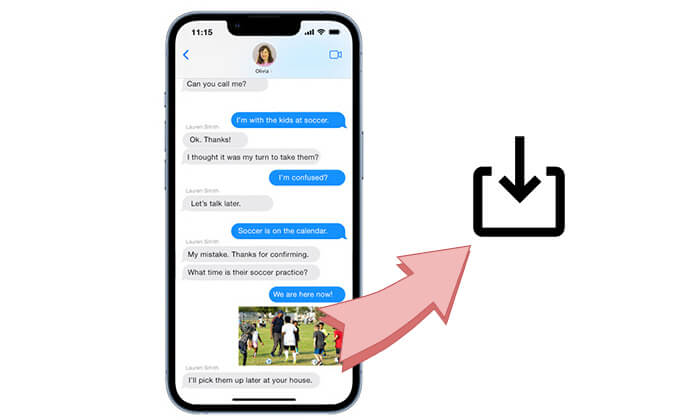
您可以直接在 iPhone 上儲存透過「訊息」傳送的照片。無論您是保存單張照片還是多張照片,過程都非常簡單。
如果您想保存單張照片,過程非常簡單。只需按照以下步驟操作:
步驟 1. 開啟 iPhone 上的「訊息」應用程序,找到包含您要儲存的影像或影片的對話。
步驟 2. 點擊對話將其開啟並捲動直至找到圖像。
步驟 3. 按住影像,直到出現包含「複製」和「儲存」等選項的選單。
步驟 4. 點擊“儲存”,照片將儲存在您的照片應用程式中。
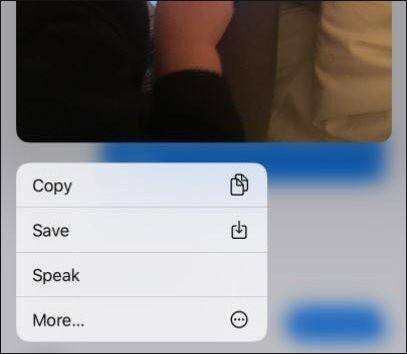
或者:
步驟 1. 開啟「訊息」應用程式並找到包含要儲存的照片的對話。
步驟 2. 點選照片全螢幕檢視。點擊螢幕左下角的「分享」按鈕(向上的箭頭)。
步驟 3. 從出現的選單中選擇「儲存影像」。照片將保存到您的照片應用程式中。
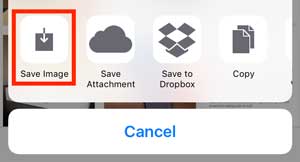
在iOS 15及更高版本中,訊息中的照片旁邊有一個下載圖標,您需要做的就是點擊下載圖標將照片儲存到您的照片應用程式中。
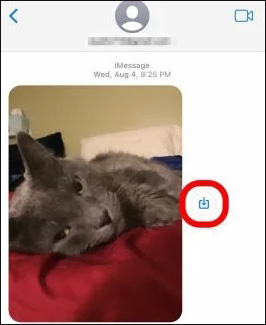
獎勵:按此處了解如何輕鬆地將照片從 iPhone 傳輸到 PC 。
當您需要一次保存多張照片時,您可以輕鬆做到這一點。以下是保存 iPhone 訊息中的照片的步驟:
步驟 1. 開啟「訊息」應用程序,然後前往包含要儲存的照片的對話。
步驟2.點選右上角的聯絡人頭像,然後選擇「訊息」。
步驟 3. 向下捲動至「照片」部分,然後點選「查看全部」。
步驟4.點擊右上角的“選擇”,然後選擇要儲存的多張照片。
步驟5.點擊左下角的「儲存」圖標,照片將儲存到您的照片應用程式中。

對於iOS 15 及更高版本,如果您一次收到多張圖像,這些圖像現在顯示為堆疊(如下所示),您將在它們旁邊看到一個下載圖標。您需要做的就是點擊下載圖示並選擇“儲存照片”選項即可一次儲存所有照片。
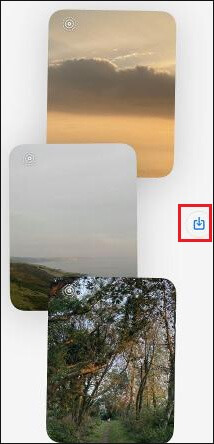
提示:想知道如何AirDrop多張照片嗎?您可以在本文中了解如何操作。
我們已經討論瞭如何在 iPhone 上保存訊息中的照片。有時,您可能會想要將 iPhone 上的 iMessage 照片備份到電腦上。那麼,該怎麼辦呢?在這種情況下, Coolmuster iPhone Data Recovery可能非常有用。它是一款功能強大的iOS恢復工具,可幫助您透過簡單高效的過程輕鬆將各種文件恢復到計算機,包括 iMessage 照片。
Coolmuster iPhone Data Recovery的亮點:
以下是如何使用 iPhone Data Recovery 將 iMessage 照片儲存到電腦:
01在電腦上下載、安裝並啟動程序,然後從左側面板中選擇「從 iTunes 備份檔案還原」模式。接下來,從清單中選擇一個備份文件,然後按一下「開始掃描」按鈕。

02勾選介面上的「簡訊附件」複選框,然後按一下「開始掃描」按鈕,掃描iTunes備份檔案中的所有簡訊附件。

03預覽所有附件並選擇要傳輸的照片。然後,點擊下面的「恢復到電腦」按鈕將它們儲存到您的電腦。

影片教學:
有幾種方法可以在 iPhone 上儲存訊息中的照片,無論您想手動儲存單張照片還是多張照片;上述方法將滿足您的需求。如果您想將 iMessage 照片匯出到計算機, Coolmuster iPhone Data Recovery是您的最佳選擇。
相關文章:
[100% 成功] iPhone 儲存影像不起作用,如何修復?





